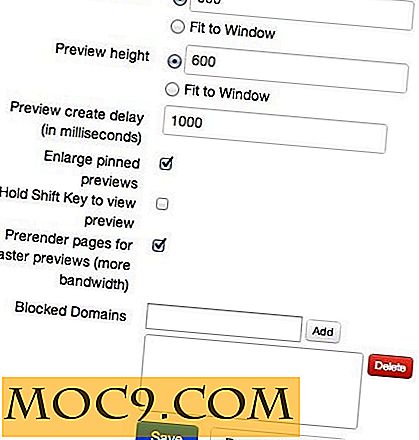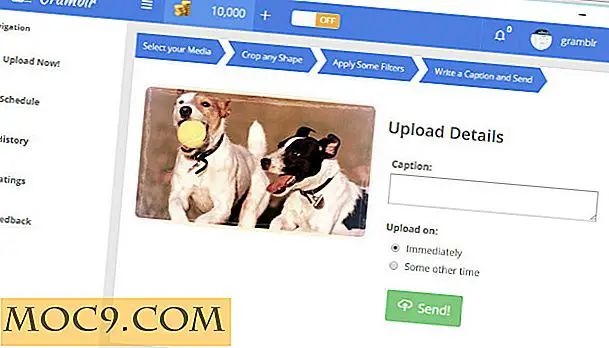Πώς να χρησιμοποιήσετε το Solarized Color Scheme στις εφαρμογές σας για να αποτρέψετε την καταπόνηση των ματιών
Όταν διαβάζετε ένα βιβλίο έξω, ένα σκιερό σημείο μπορεί να προσφέρει ανακούφιση από τις φωτεινές ακτίνες του ήλιου στις σελίδες του βιβλίου σας. Δεν θα ήταν ωραίο να φέρετε τις επιπτώσεις ενός σκιερού περιβάλλοντος στην οθόνη του υπολογιστή σας, εξοικονομώντας τα μάτια σας από την σκληρότητα του μαύρου σε λευκό φωτιζόμενο κείμενο; Η ηλιακή ενέργεια μπορεί να κάνει αυτή την επιθυμία πραγματικότητα.
Το Solarized, ένα χρωματικό σχέδιο που αναπτύχθηκε από τον Ethan Schoonover, μετατρέπει τα τερματικά και τις εφαρμογές σας Linux σε μια απλή παλέτα 16 χρωμάτων που μπορείτε να εφαρμόσετε σε λίγα λεπτά. Προσφέρει ένα συνδυασμό χαμηλής αντίθεσης, μειωμένης φωτεινότητας και αναγνωσιμότητας, για να μειωθεί η καταπόνηση των ματιών και να μεγιστοποιηθεί η ευκολία χρήσης.
Σε αυτό το άρθρο θα συζητήσουμε τη θεωρία πίσω από τη δημιουργία του Schoonover και θα ανακαλύψουμε τα βασικά στοιχεία για τον τρόπο με τον οποίο μπορείτε να εφαρμόσετε το σχέδιο χρώματος στο αγαπημένο σας τερματικό.
Έμπνευση και Θεωρία
Ο Schoonover δηλώνει στην ιστοσελίδα του ότι αγαπά να διαβάσει έξω και στη σκιά. Προσπαθεί να βρει έναν τόπο κάτω από ένα δέντρο, όπου η σκιά προσφέρει ένα ωραίο φαινόμενο εξασθένισης από το σκληρό άμεσο ηλιακό φως - ένα μέρος όπου το "σκιασμένο χαρτί έρχεται σε αντίθεση με ... το τραγανό κείμενο ωραία".
Σε αυτή τη ρύθμιση, η αντίθεση μεταξύ του κειμένου και του λευκού φόντου είναι χαμηλότερη από την αντίθεση που θα βρείτε στην οθόνη του υπολογιστή σας, η οποία εμφανίζει μαύρο κείμενο σε λευκό φόντο. Η τελευταία κατάσταση, δυστυχώς, μπορεί να τεντώσει τα μάτια. είναι επίσης μια κατάσταση στην οποία βρίσκονται πολλοί χρήστες υπολογιστών.
Solarized καταπολεμά αυτό με δεκαέξι χρώματα (οκτώ βασικές αποχρώσεις και οκτώ χρώματα προφορά) που αναπαράγουν την υποτονική φύση ενός σκιερού σημείου. Τα χρώματα προέρχονται από το χώρο χρώματος CIELAB και σχεδιάζονται με σταθερές σχέσεις ελαφρότητας έτσι ώστε, όταν ομαδοποιούνται, να μην τεντώνουν τα μάτια σας. Ελέγξτε την ιστοσελίδα του Schoonover για μια γρήγορη ματιά στο χρωματικό χώρο.

Τα δείγματα χρωμάτων στην κορυφή αυτού του στιγμιότυπου οθόνης ταιριάζουν με τα χρώματα που χρησιμοποιούνται στα τερματικά ελαφρού και σκοτεινού στυλ που φαίνονται κάτω από αυτά. Μπορείτε να εφαρμόσετε είτε το ελαφρύ είτε το σκοτεινό χρώμα στα δικά σας τερματικά με ένα απλό αντίγραφο / επικόλληση σε ένα αρχείο ".Xresources".
Εγκατάσταση και εφαρμογή
Αν δεν έχετε αρπάξει τα απαραίτητα αρχεία από την ιστοσελίδα Solarized, κάντε το τώρα με το git:
git clone: //github.com/altercation/solarized.git
ή κατεβάστε το αρχείο zip εδώ.
Αποσυσκευάστε το αρχείο zip, εάν είναι απαραίτητο. Στη συνέχεια, εισάγετε τον κατάλογο Solarized και τον υποκατάλογο του "xresources".
cd solarised / xresources
Τώρα αντιγράψτε ολόκληρο το κείμενο από το αρχείο "./solarized" στο αρχείο "$ HOME / .Xresources".
Κάθε γραμμή στο αρχείο ".Xresources" που προηγείται από ένα θαυμαστικό σχολιάζεται. Μπορείτε να δείτε ότι η συλλογή των ανοιχτόχρωμων χρωμάτων σχολιάζεται, οπότε αν χρησιμοποιείτε Solarized τώρα, το τερματικό σας θα εφαρμόζει το σκοτεινό θέμα. Αν θέλετε να εφαρμόσετε το θέμα φωτός, αποσυνδέστε τα ανοιχτά χρώματα και σχολιάστε τα σκούρα χρώματα, ώστε το κείμενο σας να μοιάζει με την ακόλουθη εικόνα.

Για να εφαρμόσετε τις αλλαγές, επαναλάβετε τη φόρτωση του αρχείου ".Xresources".
xrdb ~ / .Xresources
Ανοίξτε ένα νέο τερματικό για να αποκαλύψετε το νέο σχέδιο χρώματος.
Solarized σε άλλες εφαρμογές
Αυτή η εφαρμογή νέων χρωμάτων θα λειτουργήσει καλά σε πολλά τερματικά, αλλά η Schoonover έχει επίσης αναπτύξει χρωματικά δείγματα για συγκεκριμένες εφαρμογές.
Στον βασικό σας κατάλογο "solarized", μπορείτε να βρείτε συγκεκριμένες οδηγίες εγκατάστασης για εφαρμογές τερματικών όπως Vim, Emacs και Mutt και γραφικές εφαρμογές όπως Photoshop και GIMP. Το αρχείο κειμένου "README.md" σε κάθε κατάλογο εξηγεί αυτές τις οδηγίες.
Ορισμένα τερματικά όπως το τερματικό Xfce βασίζονται επίσης σε αρχεία ρυθμίσεων διαφορετικά από ".Xresources", επομένως μπορείτε να βρείτε το τερματικό που έχετε επιλέξει στο δικό του κατάλογο. Αν οι οδηγίες .Xresources που αναφέρθηκαν παραπάνω δεν λειτουργούν, ίσως χρειαστεί να ακολουθήσετε ένα README.
Σημείωση : Στο Photoshop και στο GIMP εγκαθιστάτε μια παλέτα χρωμάτων, μη αναγκάζοντας τα στοιχεία GUI του προγράμματος να χρησιμοποιήσουν το χρωματικό σχέδιο Solarized. Το Schoonover σημειώνει αυτές τις παραλλαγές χρήσης στο όνομα κάθε υποκαταλόγου, συμπεριλαμβανομένων των "vim-colors-solarized" και "adobe swatches-solarized". Οι λέξεις "χρώματα" και "swatches" σε αυτά τα ονόματα δηλώνουν αντίστοιχα αν θα αλλάξετε την εμφάνιση μιας εφαρμογής ή θα προσφέρει στην εφαρμογή μια ποικιλία χρωμάτων που θα χρησιμοποιηθούν για τη λειτουργία της.
Η κύρια διαφορά μεταξύ της εγκατάστασης ".Xresources" που καλύπτεται εδώ και αυτών των πρόσθετων διαδικασιών εγκατάστασης είναι ότι μπορεί να σας ζητηθεί να επεξεργαστείτε μοναδικά αρχεία ρυθμίσεων. Οδηγίες για το Vim ζητήστε να επεξεργαστείτε το αρχείο ".vimrc", για παράδειγμα. Ενδέχεται επίσης να χρειαστεί να κάνετε επανεκκίνηση της εφαρμογής για να δείτε τις αλλαγές που θα ισχύουν.
συμπέρασμα
Η εφαρμογή της χρωματικής παλέτας Solarized διαρκεί μόνο λίγα λεπτά, αλλά τα αποτελέσματά της μπορεί να είναι δραματικά. Άρχισα να το χρησιμοποιώ πριν από αρκετά χρόνια για να μειώσω τους πονοκεφάλους μου που σχετίζονται με την πίεση των ματιών. Βοήθησε τόσο πολύ που συνέχισα να το χρησιμοποιώ κάθε μέρα.
Τώρα συστήνω Solarized κάθε ευκαιρία που έχω για την πρακτικότητα και την ελκυστικότητά του. Έχει κάνει μια χρήση υπολογιστή πιο ευχάριστη εμπειρία για μένα. Ελπίζω επίσης να σας φανεί αξίζει τον κόπο.